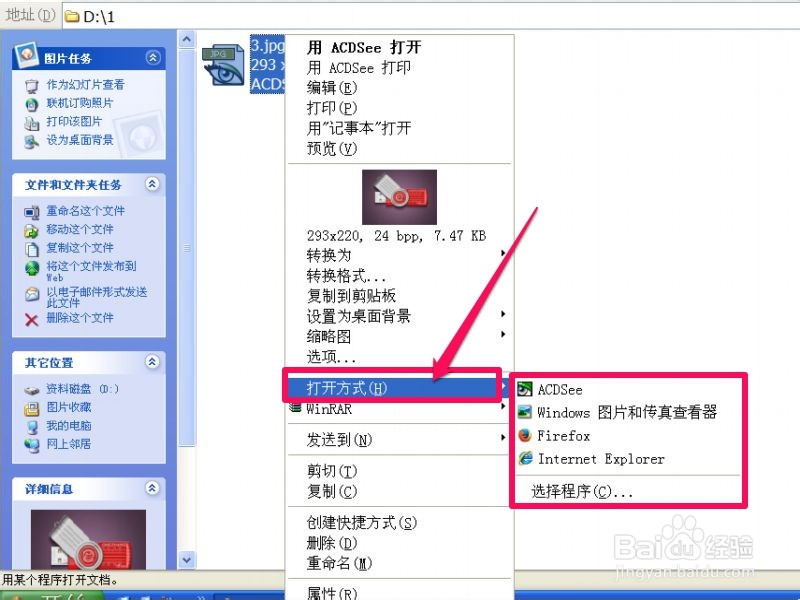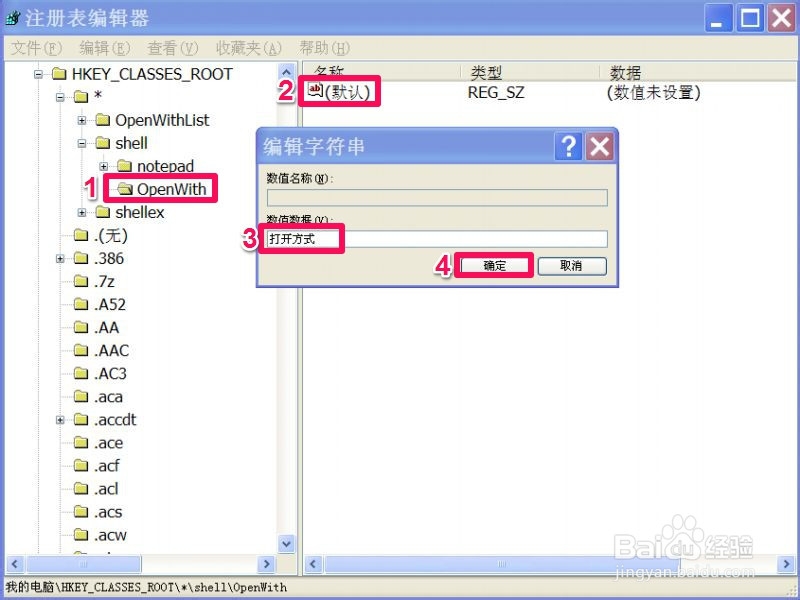1、恢复右键“打开方式”的步骤:1,要想恢复,必须先进入注册表编辑器,进入方法,在开始菜单中,打开“运行”程序,然后在打开的运行框中输入regedit命令,就能进入注册表。
2、2,然后按HKEY_CLASSES_ROOT\*\shellex\ContextMenuHandlers\Open With路径,找到右铡的“默认”项,仔细检查其值是否为:{09799AFB-AD67-11d1-ABCD-00C04FC30936},如果这个值不正确,或根本就没有这个值,你就可以把它修改过来,或者重新写入这个值。
3、3,然后再到下面的Open With EncryptionMenu项,也看看其右侧“默认”的值是否为:{A470F8CF-A1E8-4f65-8335-227475AA5C46},如果不是或者没有,与上面方法一样,修改或重写这个值。
4、4,经过这两项的的修改或重写后,打开方式应该就能显示出来了。
5、5,上面的注册项修改,可能还只有一部分图标的右键菜单中有“打开方式”。如果想要所有图标的右键菜单中都有“打开方式”,可以使用下面这个方法。先选择注册表的“HKEY_CLASSES_ROOT”根键。
6、6,然后在其下的(*)项右键,选择右键菜单中的“新建”,再选择“项”。就能创建一个新项,改名为Shell,如果已经有Shell这个项,就不需要再建了,接着用同样的方法,在Shell下建一个OpenWith项。
7、7,然后在OpenWith右侧窗口,双击“默认‘这一项,将”打开方式“写入其值。确定。
8、8,接着在OpenWith这一项下,再创建一个新项。
9、9,将这个新项命名为Command,然后再到右侧窗口双击“默认”项,在弹出的修改框中,写入C:\Windows\rundll32.exe Shell32.dll,OpenAs_RunDLL %1 这个值,按“确定”。
10、10,修改完注册表后,按F5,将注册表刷新一下。再去图标上右键点击,查看右键菜单是否都有“打开方式”这一项了。